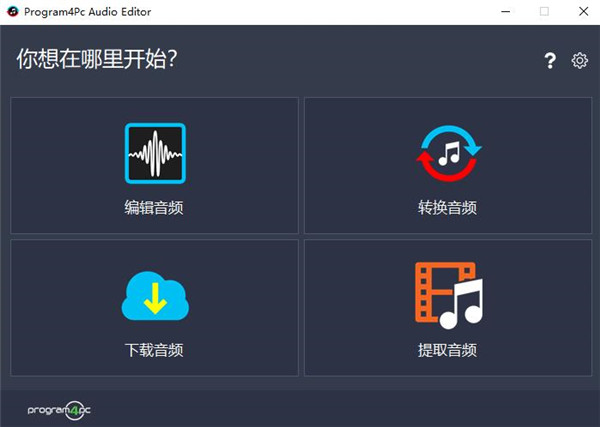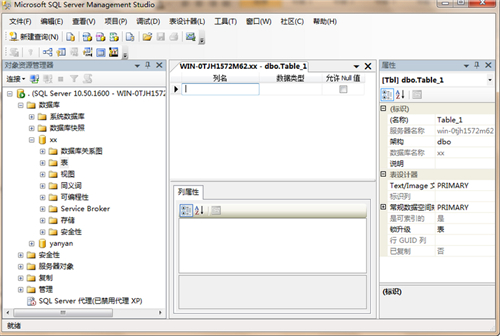Winx VideoProc直装破解版下载 v3.4.0
Winx VideoProc是一款非常不错的视频下载软件,知识兔可以帮助您下载视频,知识兔可以帮助您剪辑视频,知识兔也可以对DVD上的内容复制备份,功能非常多,适合处理简单的视频特效以及转换任意格式,现在视频处理的软件很多,大部分都是比较简单的处理方式,通过知识兔这款软件就可以完成特效、水印、裁剪、格式转换等多个处理,知识兔让每个用户都可以通过该软件剪辑个人拍摄的视频,知识兔也可以剪辑从网上下载的视频剪辑,同时还为用户分享了加速编辑,剪切,裁剪,合并,调整,转换和压缩等功能,一个软件帮你搞定所有的视频处理问题,知识兔支持解码视频,且软件擅长编辑从 GoPro,DJI,4K 相机录制的超大视频,知识兔用于稳定,去噪,剪切,过滤,分割,合并和字幕,与此同时,它还是一个视频转换器和压缩器专家,有助于转换HEVC/H.264视频,将任何视频,音频和DVD,如MKV转换为MP4,M4A转换为MP3,DVD转换为MP4,并使这些媒体内容可播放在大型电视屏幕或便携式设备上。本次知识兔小编为大家分享的是Winx VideoProc直装破解版,安装完成即是已经完成授权的,需要的朋友不妨下载体验一下。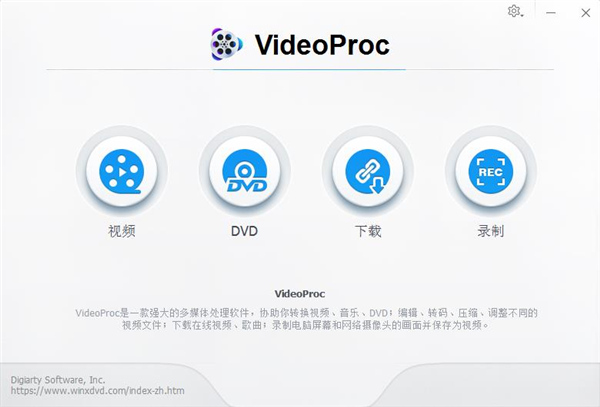
安装破解教程
1、知识兔下载压缩包解压之后知识兔双击软件开始安装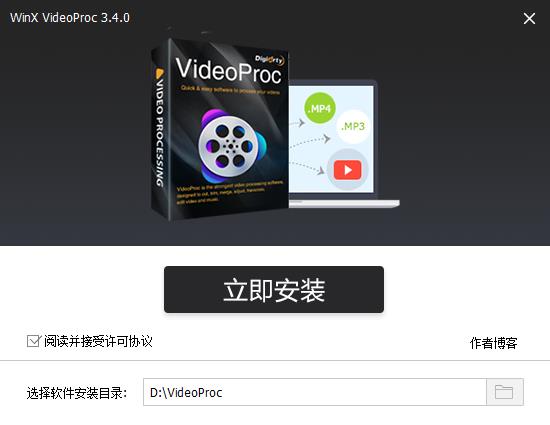
2、等待安装完成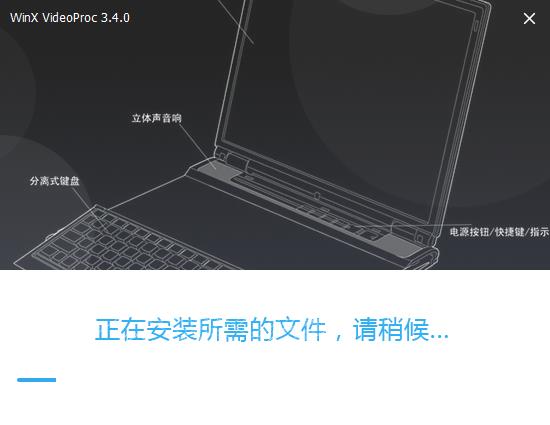
3、安装完成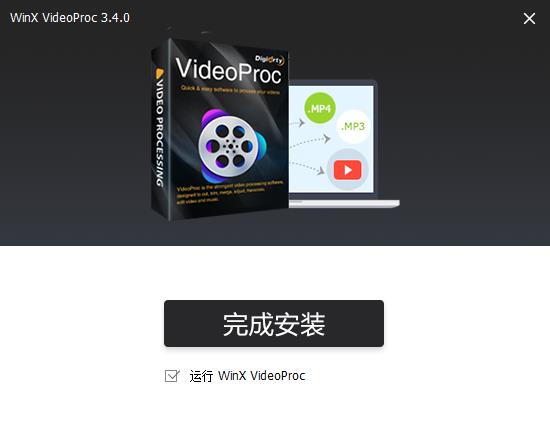
4、因为是直装破解版,所以打开软件已经是永久授权的了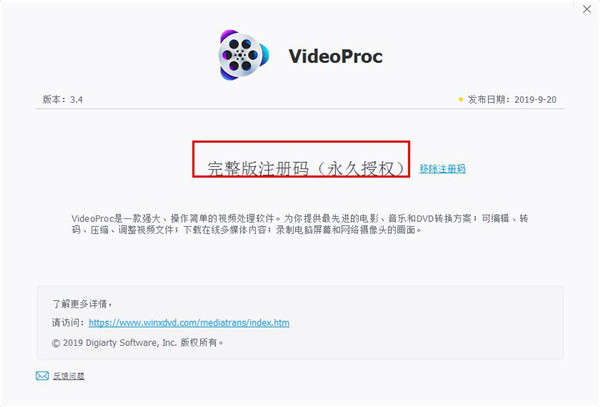
软件特色
1、Level-3硬体加速最佳化
透过对Level-3硬体加速(独家)、自动复制(保留原始编码格式与画质)、超执行绪及AMD 3DNow!技术的支援,VideoProc将影片转档体验推向极致,知识兔以出色的作业高效率(实时播放速度的64x倍)超越绝大部分的同质软体,且不会造成任何CPU使用率或者温度的压力。同时,VideoProc搭配Intel®处理器,NVIDIA®和AMD®显示卡的编码加速单元,知识兔以高达90%的压缩率,知识兔让你在稳定的硬体环境下,快速编辑或转档任意大容量的影片档案。
2、档案汇入:370+种视讯音讯编码格式
VideoProc支援几乎所有类型的影片、音乐以及DVD档案,不只是ISO映像档、HEVC、MPEG-4、AVI、MKV、MOV、M2TS、MOD、摄像机拍摄的影片,还支援GoPro、DJI、DSLRs、Blu- ray、Apple iPhone X、Android智慧型手机拍摄的1080p多轨HD影片与4K @60fps影片。不论是主流还是小众的多媒体档案,都可以透过VideoProc转换、编辑、汇出成为易于播放或分享的档案格式。
3、档案汇出:420+个Apple Android装置预设
并非所有媒体播放器或行动装置都能播放任意影片档格式。除了支援将MP4转为多声道MKV,VideoProc可协助你在Windows(10)上将各式影片转档为社群网路、游戏装置、高清电视、行动装置指定的影片档案格式,知识兔以便上传至某管/Vlog与观众分享、或放入iPhone、iPad、Xbox、PSP、Android手机/平板电脑上播放。
4、剪辑/合并/字幕/编辑特效一次完成
VideoProc可协助你分割、剪辑、修剪、旋转、翻转、合并影片片段,将多声道、字幕轨道设定进一个MKV档案,添加浮水印或字幕档案,快速套用程式内建的滤镜特效,调整影片画面色彩(如画面亮度、对比度、色调、gamma值、饱和度)。知识兔这款影片剪辑软体亦能消除或降低GoPro影片的画面抖动、噪音,修复鱼眼变形,制作GIF动画,抓取画面快照,支援3D影片转为2D影片,或者把影片转为M3U8。
5、享受令人惊艳的视听震撼效果
搭载HQ高画质引擎、Yadif Double Frames反交错引擎、自动复制运算技术,大幅强化影片转档品质,动态平衡影片画质,降低/消除不必要的杂讯,知识兔让汇出的影片画质更自然、生动。支援GPU加速与影片压缩算法最佳化,知识兔让汇出的影片档案在画质与档案大小之间达到最佳平衡。
6、快速下载网路影片、音乐、播放清单
搭载先进的影片下载引擎,VideoProc支援从某管、Yahoo、某书、DailyMotion、Vimeo、Vevo、SoundCloud等多达1000个UGC网站(用户原创内容)为你下载1080p/4K影片(包含播放清单、频道)与5.1环场声效的音乐档案。另外,你可以预设实况直播时间,搜寻字幕,将影片加入稍后观看的清单,然后知识兔批次下载影片。
7、录制电脑桌面与网路视讯镜头画面
透过VideoProc,你可以将电脑桌面或网路摄像头画面录制为标准画质或1080p full HD画质的MP4、FLV、MOV、MKV、TS影片档。知识兔这款多用途的录影软体可协助你录制实况游戏、视讯会议、线上讲座、Vlog或产品开箱评测,知识兔让你超灵活地直播、剪辑、互动、上传、分享个人创作。
使用教程
1、裁剪视频
1)单击“裁剪”按钮以打开视频裁剪窗口。
2)勾选“启用裁剪”选项,您可以在原始视频的四边看到点线。
只需拖动点线即可自由裁剪视频,知识兔以删除视频帧中不需要的区域。
单击“预设”下拉图标,您将获得自动裁剪视频的选项列表:裁剪LetterBox,保持当前,保持原点,16:9,4:3,1:1。
您还可以通过设置特定位置来裁剪视频,并获得所需的视频大小。
3)单击“完成”以保存更改。
2、拆分视频
单击“工具箱”,找到“拆分”按钮并知识兔双击它或知识兔点击“VideoProc-Video”界面视频显示栏右侧的“编解码器选项”按钮,知识兔打开拆分仪表板。
※提示:默认情况下,VideoProc会将视频平均分成10段,每60秒分割一次视频。
1)如有必要,请将左侧视频剪裁为需要分割的持续时间。
2)如有必要,请更改所需的默认段和时间。
3)如有必要,请微调单个段的开始时间和结束时间。
4)单击窗口右下角的“完成”
3、剪切视频
1)单击“+视频”以添加一个或多个视频文件。
2)在“编辑工具栏”上,单击“剪切”。
添加切割视频
3)拖动视频两端的绿色旋钮设置开始和结束时间位置。
4)单击右侧的橙色“剪切”按钮,然后知识兔将保持旋钮之间的中间部分。
剪切视频时长
5)单击剪辑修剪器旁边的“编辑”图标,然后知识兔微调剪辑的开始时间和结束时间。然后知识兔单击“完成”以完成剪辑1的剪切。
6)如果知识兔需要剪切不同的剪辑,请再次拖动绿色旋钮以设置不同的时间位置,然后知识兔重复步骤3-步骤5。
7)剪切成不同的剪辑后,您可以通过单击每个剪辑的向上和向下箭头来调整剪辑的顺序。
8)如果知识兔一切正常,请单击右下角的“完成”。从原始视频剪切的多个短片段将合并为新视频。
4、合并视频
您可以通过两种方式将视频剪辑与VideoProc合并。
1)直接将源视频合并为一个。
第1步:知识兔点击“视频 – > +视频”,将您要合并的所有视频片段加载到计算机中。
第2步:选择目标输出格式。
第3步:在主UI上勾选“合并”按钮。然后知识兔单击“运行”将所有添加的视频剪辑快速合并到一个文件中。
2)修剪所需的视频片段并将它们合并为一体。
第1步:知识兔点击“视频 – > +视频”导入所有源视频。选择目标输出视频格式。
步骤2:知识兔点击一个视频,然后知识兔单击“工具箱 – >合并 – >编解码器选项”,您可以自由设置开始时间和结束时间,知识兔以从每个视频中剪切喜爱的剪辑。知识兔点击“完成”。
步骤3:知识兔点击“RUN”按钮开始快速将剪辑的视频剪辑组合成一个。
下载仅供下载体验和测试学习,不得商用和正当使用。